Aktivität 5: Durchführen einer statischen Spannungsstudie
Das Ziel der Formoptimierungsstudie war die Reduzierung des Gewichts des Bauteils auf etwa 40 % des ursprünglichen Gewichts und die Maximierung der Steifheit. Eine Spannungsanalyse ist erforderlich, um sicherzustellen, dass die Spannung und Verschiebung der geänderten Bauteilform akzeptabel sind. Beachten Sie, dass die generierte Form einen Sicherheitsfaktor von mindestens 2.0 haben muss.
Schritte bei dieser Aktivität
- Erstellen einer statischen Spannungsstudie
- Ausführen der Analyse
- Überprüfen des Ergebnisses Sicherheitsfaktor, um sicherzustellen, dass das geänderte Bauteil die Konstruktionsanforderungen erfüllt
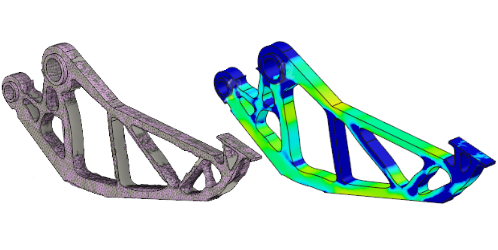
Neues Greifarm-Modell (links) und Ergebnisse der statischen Spannungsanalyse für das neue Modell (rechts)
Voraussetzungen
- Aktivität 4 ist abgeschlossen.
Schritte
Klonen Sie Studie 1 - Formoptimierung, und ändern Sie die neue Studie in eine statische Spannungsstudie.
- Klicken Sie auf das Dropdown-Menü Arbeitsbereich wechseln oben links im Werkzeugkasten, und wählen Sie Simulation.
Beachten Sie, dass das Netz und die Ergebnisse nicht mehr aktuell sind, da Sie das Konstruktionsmodell geändert haben, das die Grundlage für diese Studie ist.
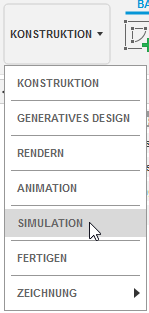
- Klicken Sie im Browser mit der rechten Maustaste auf Studie 1 - Formoptimierung, und wählen Sie Studie klonen aus.
Studie 2 - Formoptimierung wird erstellt und wird automatisch die aktive Studie.
- Klicken Sie auf
 (Arbeitsbereich Simulation > Registerkarte Setup > Gruppe Verwalten > Einstellungen), um das Dialogfeld Einstellungen zu öffnen.
(Arbeitsbereich Simulation > Registerkarte Setup > Gruppe Verwalten > Einstellungen), um das Dialogfeld Einstellungen zu öffnen. - Legen Sie im Dialogfeld Einstellungen den Studientyp auf Statische Spannung fest.
- Klicken Sie auf Ja, um die Änderung zu bestätigen und die Warnung zu schließen.
- Klicken Sie auf OK, um das Dialogfeld Einstellungen zu schließen und die statische Spannungsstudie zu erstellen.
- Klicken Sie auf das Dropdown-Menü Arbeitsbereich wechseln oben links im Werkzeugkasten, und wählen Sie Simulation.
Lösen Sie die Studie.
- Klicken Sie auf
 (Arbeitsbereich Simulation > Registerkarte Setup > Gruppe Lösen > Lösen), um das Dialogfeld Lösen zu öffnen.
(Arbeitsbereich Simulation > Registerkarte Setup > Gruppe Lösen > Lösen), um das Dialogfeld Lösen zu öffnen. - Vergewissern Sie sich, dass Simulationsmodell 1 - Studie 2 - Statische Spannung ausgewählt ist.
- Klicken Sie auf Lösen, um die Analyse zu starten und das Dialogfeld Lösen zu schließen.
- Wenn die Analyse abgeschlossen ist, klicken Sie auf Schließen, um das Dialogfeld Job-Status zu schließen.
- Klicken Sie auf
Überprüfen Sie die Ergebnisse, um sicherzustellen, dass das geänderte Bauteil die Konstruktionsanforderungen erfüllt. Die Ergebnisse unterscheiden sich wahrscheinlich leicht von der folgenden Abbildung, abhängig von der Form der geschlossenen Splines, die Sie skizziert haben.
- Überprüfen Sie den minimalen Sicherheitsfaktor. Wenn dieser noch nicht angezeigt wird, klicken Sie auf
 (Arbeitsbereich Simulation > Registerkarte Ergebnisse > Gruppe Prüfen > Min./Max. einblenden).
(Arbeitsbereich Simulation > Registerkarte Ergebnisse > Gruppe Prüfen > Min./Max. einblenden). - Wenn der minimale Sicherheitsfaktor < 2 ist, kehren Sie zurück zum Arbeitsbereich Konstruktion, löschen die Operation Extrusion aus dem Browser und wiederholen Aktivität 4 ab Schritt 2.
Anmerkung: Achten Sie darauf, dieses Mal nicht so viel Material auszuschneiden.
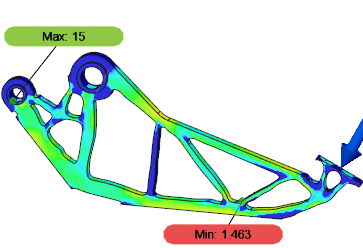
- Wenn der minimale Sicherheitsfaktor > 2 ist, erfüllt das Modell die Konstruktionsanforderungen und kann hergestellt werden.
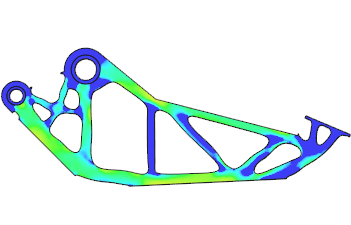
- Überprüfen Sie den minimalen Sicherheitsfaktor. Wenn dieser noch nicht angezeigt wird, klicken Sie auf
Aktivität 5 - Zusammenfassung
Schritte bei dieser Aktivität
- Erstellen einer statischen Spannungsstudie
- Durchführen der Analyse
- Überprüfen des Ergebnisses Sicherheitsfaktor, um sicherzustellen, dass das geänderte Bauteil die Konstruktionsanforderungen erfüllt